अपने लैपटॉप की आवाज़ को बेहतर कैसे बनाएं (9 कदम)
कुछ सामान्य लैपटॉप ध्वनि समस्याएं खरोंच शोर, निरंतर या रुक-रुक कर विरूपण और गुनगुनाती हैं। मूल भिन्न हैं, गलत स्पीकर सेटिंग्स, ड्राइवर समस्याओं, या अन्य हार्डवेयर/सॉफ़्टवेयर-संबंधी कारणों से उपजी हैं। किसी विशेष ऑडियो समस्या को हल करने का सबसे अच्छा तरीका निर्धारित करना चुनौतीपूर्ण हो सकता है। उदाहरण के लिए, स्पीकर सेटिंग्स में एक साधारण समायोजन एक समस्या का समाधान कर सकता है, जबकि एक ड्राइवर अपडेट किसी अन्य ध्वनि दुविधा का उत्तर हो सकता है।
चरण 1
आरंभ पर क्लिक करें और फिर भागें पर।"
चरण दो
"mmsys.cpl" टाइप करें और फिर "ओके" पर क्लिक करें।
चरण 3
"वॉल्यूम" टैब पर जाएं और फिर "स्पीकर सेटिंग्स" के अंतर्गत स्थित "उन्नत" पर क्लिक करें।
चरण 4
"स्पीकर" टैब पर जाएं और "स्पीकर सेटअप" के अंतर्गत नीचे तीर पर क्लिक करें। "लैपटॉप स्टीरियो स्पीकर" चुनें। समाप्त होने पर, "लागू करें" पर क्लिक करें और फिर "ओके" पर क्लिक करें।
चरण 5
"प्रदर्शन" टैब पर जाएं और "ऑडियो प्लेबैक" के अंतर्गत स्थित "हार्डवेयर त्वरण" स्लाइडर को "पूर्ण" स्थिति में ले जाएं।
चरण 6
"नमूना दर रूपांतरण गुणवत्ता" स्लाइडर को "सर्वश्रेष्ठ" स्थिति में ले जाएं और फिर "लागू करें" और "ठीक" पर क्लिक करें।
चरण 7
"हार्डवेयर" टैब पर जाएं और "डिवाइस" सूची से पहले "ध्वनि, वीडियो और गेम कंट्रोलर" डिवाइस का चयन करें, और फिर "गुण" पर क्लिक करें।
चरण 8
"ड्राइवर" टैब पर जाएं और "ड्राइवर अपडेट करें" पर क्लिक करें।
चरण 7 में बताए अनुसार "डिवाइस" सूची से अगला "ध्वनि, वीडियो और गेम कंट्रोलर" डिवाइस चुनें और फिर चरण 8 को तब तक दोहराएं जब तक सूची में सभी ध्वनि डिवाइस अपडेट नहीं हो जाते। यदि आपके लैपटॉप में अभी भी ऑडियो समस्या है, तो कृपया नीचे "टिप्स" पढ़ें।




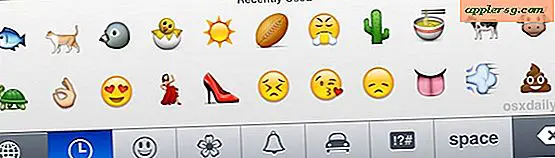
![जिमी किममेल रस्सी आईपैड मिनी देखें [वीडियो]](http://applersg.com/img/fun/531/watch-jimmy-kimmel-rip-ipad-mini.jpg)






